Tecnobits - TecnoBits 常见问题 - StartIsBack,这个程序是什么?
StartIsBack 是一款专为那些怀念以前版本的经典启动体验的 Windows 用户而设计的程序。 OS。 这个工具可以让你恢复开始菜单 Windows 7 在较新版本的操作系统中,提供了熟悉的外观,并使那些喜欢更传统界面的人更容易导航。 在本文中,我们将详细探讨 StartIsBack 是什么以及它如何提高 PC 的可用性。
1.StartIsBack介绍:Windows中开始菜单的解决方案
对于那些错过 Windows 中经典“开始”菜单的人来说,StartIsBack 是一个实用且高效的解决方案。 如果您是喜欢旧版本 Windows 中开始菜单工作方式的人之一,那么此程序非常适合您。 它允许您拥有类似于的开始菜单 Windows 7 在你的 Windows系统 8、8.1 或 10。使用 StartIsBack,您可以轻松地在一处添加所有您喜爱的程序、文件和设置的快捷方式。
借助 StartIsBack,新版 Windows 和旧版 Windows 之间的过渡可以顺利无忧。 您可以根据您的喜好和需求完全自定义开始菜单。 从更改背景颜色到调整图标大小,所有选项均可自定义。 另外,StartIsBack 是轻量级的,不会消耗很多系统资源,因此不会影响您计算机的性能。
使用 StartIsBack 非常简单。 安装后,您可以通过单击屏幕左下角的 Windows 按钮或按 Windows 键来访问“开始”菜单 在键盘上。 从那里,您可以快速访问所有重要的应用程序、文档和设置。 此外,您可以通过在开始菜单的搜索栏中键入名称来搜索任何程序或文件。 这是最方便的浏览方式! 你的操作系统 窗户!
2. StartIsBack的主要特点及其功能
StartIsBack 是一款非常流行的软件,它可以让 Windows 用户享受与以前版本的操作系统类似的用户体验。 该工具具有一系列主要功能,使其在其他类似选项中脱颖而出。 最显着的功能之一是恢复了经典的 Windows 开始按钮,可以快速轻松地访问开始菜单。
StartIsBack 的另一个主要功能是其定制能力。 用户可以根据个人喜好调整“开始”菜单的外观和行为。 该工具提供高级自定义选项,允许您修改图标的外观、菜单项的布局以及 巴拉德塔里亚斯.
此外,与本机 Windows 版本相比,StartIsBack 提供了改进的搜索功能。 用户可以快速有效地搜索系统,包括应用程序、设置和文件。 此功能有助于导航并加快任务的执行速度 操作系统。 借助 StartIsBack,用户可以享受熟悉且简化的 Windows 体验,其核心功能可提高系统可用性和效率。
3. 为什么选择StartIsBack来恢复经典的Windows开始菜单?
如果您是怀念经典 Windows 开始菜单的用户之一,StartIsBack 是您的完美解决方案。 通过 StartIsBack,您可以恢复计算机上经典开始菜单的功能和设计 Windows 10 或更高版本。 下面,我们提到了您应该选择 StartIsBack 来执行此任务的一些原因。
1.高级定制: StartIsBack 允许您完全自定义开始菜单。 您可以调整元素的外观、颜色、图标和布局以满足您的喜好。 此外,您还可以添加您喜爱的应用程序和文档的快捷方式,以便快速轻松地访问。
2. 直观的界面: StartIsBack 的优点之一是其直观且熟悉的界面。 “开始”菜单的行为方式与以前版本的 Windows 中相同,因此您无需学习新界面。 这使得过渡变得更加容易,并让您从一开始就提高工作效率。
3、兼容性和稳定性: StartIsBack是一个稳定可靠的解决方案,已被全球数百万用户使用。 在所有版本中都可以正常工作 Windows 10 并且不会对系统性能产生负面影响。 此外,它还会定期更新以确保兼容性和安全性。
4. 如何在电脑上下载并安装 StartIsBack
下载并安装 StartIsBack 在您的PC上,您必须按照以下步骤操作:
1.访问StartIsBack官方网站并进入下载部分。
2. 根据您的操作系统找到合适版本的StartIsBack。 确保选择与您的 Windows 兼容的版本(例如 Windows 10)。
3. 单击下载链接开始下载安装文件。 根据您的浏览器,可能会询问您是否要保存文件或立即运行它。 选择您喜欢的选项。
独家内容 - 点击这里 如何在我的电脑上输入 at?4. 下载完成后,在计算机上找到安装文件并双击它开始安装过程。
5. 按照屏幕上的说明完成 StartIsBack 安装。 您可能会被要求接受使用条款和条件并选择其他配置选项。
6. 安装完成后,StartIsBack 即可使用。 您将看到经典的“开始”菜单返回到您的电脑,为您提供更熟悉和舒适的体验。
5. 探索 StartIsBack 接口:其元素概述
StartIsBack 界面是一个允许您自定义 Windows 开始菜单并改善用户体验的工具。 在本节中,我们将探讨 StartIsBack 的主要元素,并概述如何使用它们。
StartIsBack 最引人注目的元素之一是重新设计的开始菜单。 此菜单显示应用程序和文件夹列表以供快速访问。 此外,它还有一个搜索栏,可让您快速轻松地查找程序和文件。
StartIsBack 的另一个重要元素是可自定义的任务栏。 您可以根据自己的喜好在任务栏上添加或删除应用程序和文件夹图标。 此外,您可以调整任务栏的外观,例如大小和颜色,以适合您的风格。
6. 使用 StartIsBack 进行高级自定义:可用设置和选项
StartIsBack 是一个流行的工具,可让您自定义和调整开始菜单 在Windows 10中 根据您的喜好和需求。 它不仅允许您恢复经典的 Windows 7 开始菜单,而且还提供多种高级自定义选项。 让我们深入研究可用的设置和选项,以便您可以充分利用此工具。
您可以做的第一件事就是自定义“开始”菜单的外观和行为。 您可以更改视觉样式、图标大小、背景颜色等等。 您还可以自定义搜索选项,例如选择是否希望网络结果出现在搜索结果中或选择要在搜索中包含的文件类型。
StartIsBack 的另一个有用功能是能够调整任务栏的行为。 您可以选择是将程序图标组合在一起还是单独显示,以及是否要显示标签或仅显示图标。 您还可以自定义任务栏按钮和操作,例如主页按钮、搜索按钮或通知区域。
7. 使用 StartIsBack 优化 Windows 中的启动体验
StartIsBack 是优化 Windows 启动体验的必备工具。 有了这个应用程序,您可以再次拥有我们在最新版本的操作系统中非常怀念的经典开始菜单。 此外,它还提供了大量的自定义选项,可以根据您的喜好调整菜单。
要开始使用 StartIsBack 优化您的启动体验,您必须首先在计算机上下载并安装该应用程序。 安装后,您可以打开设置并根据您的喜好自定义开始菜单。 您可以选择各种样式和主题,更改图标的大小,并调整菜单透明度。
StartIsBack 的另一个显着功能是能够将常用的程序和文档固定到“开始”菜单,以便快速轻松地访问。 只需将所需的项目拖到菜单中,就会自动创建快捷方式。 此外,StartIsBack 可让您直接从“开始”菜单搜索应用程序和文件,从而节省您的时间并更轻松地找到您需要的内容。
简而言之,StartIsBack是优化Windows启动体验的必备工具。凭借其简单的安装和广泛的自定义选项,您可以再次享受经典的开始菜单并使其适应您的需求。不再浪费时间搜索程序和文档,用 StartIsBack 简化您的生活。
8. StartIsBack 与 Windows 中开始菜单的其他替代方案的比较
StartIsBack 是恢复 Windows 中经典“开始”菜单的流行替代方案。 然而,在做出决定之前,将此工具与市场上可用的其他替代品进行比较非常重要。 最著名的替代方案之一是 Classic Shell,它提供了对开始菜单的广泛自定义。 另一个选择是 Open Shell,它是 Classic Shell 的一个分支,它通过新功能和改进继续开发。
将 StartIsBack 与 Classic Shell 和 Open Shell 进行比较,我们可以突出一些重要的功能。 首先,StartIsBack 具有易于使用的界面,与操作系统无缝集成。 允许您自定义开始菜单和任务栏的外观,提供更熟悉的外观 对于用户 来自以前版本的 Windows。 此外,StartIsBack 还支持 Windows 8 中引入的“Live Tiles”,使您可以快速访问重要的应用程序和通知。
独家内容 - 点击这里 手机和电脑的比较。相比之下,Classic Shell 提供了对“开始”菜单的更多自定义功能,包括更改其外观、添加自定义快捷键和分配键盘快捷键的选项。 它还允许您创建多种开始菜单样式,以满足每个用户的个人喜好。 另一方面,Open Shell 是 Classic Shell 发展的延续,并不断添加新的改进和功能。
总之,为 Windows 中的“开始”菜单选择替代方案取决于每个用户的个人需求和偏好。 StartIsBack 因其易于使用的界面和对“Live Tiles”的支持而脱颖而出,而 Classic Shell 和 Open Shell 则提供了对开始菜单的更大自定义。 用户应评估每个选项的特性和功能,以找到最适合其需求的选项。
9.修复StartIsBack常见问题:错误解决指南
在本节中,我们将解决使用 StartIsBack 时可能出现的最常见问题,并提供详细的故障排除指南。 步步。 如果您在使用该程序时遇到困难,请不要担心,在这里您会找到您需要的解决方案。
1、安装错误
如果您在尝试安装 StartIsBack 时遇到错误,请确保您满足系统要求。 验证您的操作系统是否与您尝试安装的 StartIsBack 版本兼容。 另外,请检查安装文件是否已损坏或损坏。 要解决此问题,请按照下列步骤操作:
卸载系统上可能有的任何以前版本的 StartIsBack。
从官方网站下载 StartIsBack 的最新版本。
确保您已登录管理员帐户。
运行安装文件并按照屏幕上的说明进行操作。
如果错误仍然存在,请尝试暂时禁用防病毒软件,然后再次尝试安装。
2.开始菜单不出现
如果安装 StartIsBack 后未出现“开始”菜单,则可能在安装或配置过程中出现问题。 要解决此问题,请执行以下步骤:
验证程序设置中是否启用了 StartIsBack。右键单击任务栏,然后从下拉菜单中选择“设置”。
在设置窗口中,确保选中“Use StartIsBack”。
如果选中该选项但仍未出现“开始”菜单,请尝试重新启动计算机以应用更改。
如果问题仍然存在,请联系 StartIsBack 支持以获得更多帮助。
10. 用户对StartIsBack有何看法? 推荐和特色评论
StartIsBack是一款深受用户评价的软件应用程序。 在其存在的这些年里,它收到了来自体验过该程序好处的人们的大量推荐和积极评价。 用户称赞其直观的功能以及恢复Windows 10中经典开始菜单的能力,给他们带来更熟悉和舒适的体验。
最引人注目的推荐之一来自一位用户,他声称 StartIsBack 是那些错过 Windows 7 中 Windows 10 开始菜单的人的最佳选择。他强调了安装和自定义的简便性,并指出该程序不会对系统产生负面影响表现。 此外,其他用户还强调了 StartIsBack 的稳定性和与不同版本的 Windows 的兼容性,以及它适应每个用户的个人需求的能力。
评论还指出,StartIsBack 为那些想要进一步定制用户体验的人提供了高级配置选项。 用户强调更改开始菜单外观的能力,以及控制该菜单中显示哪些应用程序和功能的能力。 快速访问喜爱的程序和目录的能力也受到了极大的赞赏。 总体而言,用户对 StartIsBack 感到满意,并认为它是改善 Windows 体验的必备工具。
11. StartIsBack 的历史和演变
称为 StartIsBack 的 Windows 自定义软件自创建以来已经发生了很大的变化。 多年来,它紧随 Windows 用户不断变化的趋势和需求,不断适应和改进,以提供卓越的用户体验。
在开发初期,StartIsBack 主要致力于将人们喜爱的 Windows 7 开始菜单回归到 Windows 8,这一功能可以让用户快速访问自己喜欢的应用、文件和设置,给 Windows 用户带来一种熟悉的感觉。 随着 Windows 的发展,StartIsBack 也不断发展,添加了新的特性和功能以适应更新版本的操作系统。
如今,StartIsBack 为 Windows 开始菜单提供了广泛的自定义选项。 用户可以根据个人喜好自定义“开始”菜单的外观和行为。 无论您想要简约的开始菜单还是更完整、功能更齐全的开始菜单,StartIsBack 都能满足您的需求。 此外,该软件还允许用户使用键盘快捷键快速访问应用程序和设置,进一步提高了操作系统的使用效率。
独家内容 - 点击这里 摩托罗拉 XT1023 手机价格。凭借其悠久的历史和发展,StartIsBack 已成为那些想要个性化和改善 Windows 体验的人的必备工具。 无论您喜欢经典版本的 Windows 还是想要更现代和个性化的外观,StartIsBack 都能为您提供实现这一目标所需的所有工具。 立即尝试 StartIsBack,了解为什么它是适用于 Windows 的最流行、最值得信赖的自定义软件之一。
12. StartIsBack 更新和支持 – 期待什么?
StartIsBack 是一款在较新版本的 Windows 操作系统上提供类似 Windows 7 的“开始”菜单的应用程序。 随着新的 Windows 更新的发布,StartIsBack 会保持最新状态,以确保其持续兼容性并为其用户提供出色的技术支持。
StartIsBack 更新很频繁,可能包括新功能、性能改进和错误修复。 这些更新可以从 StartIsBack 官方网站轻松下载和安装。
StartIsBack 的技术支持同样令人印象深刻。 如果您有任何与应用程序相关的问题或疑问,您可以访问其广泛的在线知识库。 此外,技术支持团队可以在线或通过电子邮件为您提供帮助。 您还可以在 StartIsBack 用户论坛和其他社区资源上找到有用的教程和提示。
13. StartIsBack – 与不同版本Windows的兼容性
StartIsBack 程序为那些错过 Windows 计算机上经典“开始”菜单的用户提供了有效的解决方案。 该软件与不同版本的Windows兼容,可以轻松安装在多种操作系统上 操作系统.
为了确保与各种版本的 Windows 的兼容性,StartIsBack 实现了许多适应不同配置的功能和特性。 从 Windows 7 到 Windows 10,该程序旨在在所有这些平台上顺利运行。
使用 StartIsBack 的优点之一是它非常易于安装,无需在操作系统中进行复杂的设置。 此外,该工具与Windows用户界面无缝集成,让用户享受无缝登录体验。 如果您希望恢复 Windows 计算机上的经典“开始”菜单,StartIsBack 是您的完美解决方案。
14. StartIsBack 常见问题解答 – 您需要了解的一切
如何解决StartIsBack常见问题和疑惑?
下面,我们为您提供一些与 StartIsBack 相关的常见问题解答,StartIsBack 是一款在 Windows 10 中返回经典开始按钮和开始菜单的工具。这些解决方案将帮助您解决问题并澄清疑虑,以便您能够获得最大收益这个应用程序的。
1. 如何使用 StartIsBack 自定义开始菜单?要自定义“开始”菜单,只需右键单击任何菜单项(例如程序、文件夹或快捷方式),然后选择“自定义”。从那里,您可以更改样式、图标大小、颜色和更多选项,以使开始菜单适应您的喜好。
2. 如何卸载 StartIsBack?要卸载 StartIsBack,请转至 Windows 控制面板设置并选择“程序和功能”。在已安装程序列表中找到 StartIsBack,右键单击它并选择“卸载”。按照屏幕上的说明完成卸载过程。
简而言之,StartIsBack 是一款软件程序,它使 Windows 用户能够再次享受经典的“开始”菜单。 StartIsBack 凭借其简单易用的界面,保证了熟悉而舒适的用户体验,同时又不影响操作系统的功能和新特性。
除了其核心功能外,StartIsBack 还提供许多可定制的设置和配置选项,以满足个人用户的需求。 从选择不同视觉样式的能力到自定义“开始”菜单项的选项,该程序允许用户以独特的方式自定义他们的 Windows 体验。
凭借无可挑剔的技术设计,StartIsBack不仅是那些错过经典开始菜单的人的可靠解决方案,而且还提供与操作系统的无缝集成,以确保流畅无忧的体验。
总之,对于所有想要将经典“开始”菜单的舒适性和熟悉性与 Windows 操作系统的优势和创新结合起来的人来说,StartIsBack 是一款必备工具。其技术和中立的方法使其成为那些寻求可靠且有效的解决方案来提高 Windows 生产力和用户体验的人的完美选择。
塞巴斯蒂安维达尔我是 Sebastián Vidal,一位热衷于技术和 DIY 的计算机工程师。此外,我是 tecnobits.com,我在其中分享教程,以使每个人都更容易访问和理解技术。